Siųskite SMS žinutes į mobilųjį telefoną iš savo kompiuterio, kai neturite prieigos prie savo mobiliojo telefono arba tekstinių pranešimų paslaugos. Galite siųsti pranešimus iš savo kompiuterio el. paštu arba naudodami tam skirtas programas, pvz., „Google Voice“ arba „Pinger“, skirtą naršyklei arba darbalaukiui.
Teksto žinutės siuntimas el
Siųskite tekstinį pranešimą į mobilųjį telefoną naudodami bet kurį pašto paslauga tol, kol jūsų kompiuteris turi interneto ryšį.
Dienos vaizdo įrašas
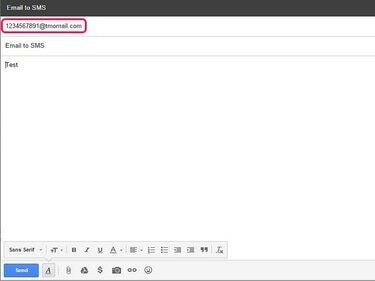
Norėdami išsiųsti tekstinį pranešimą el. paštu, kaip adresą naudokite 10 skaitmenų asmens, kuriam siunčiate žinutes, telefono numerį ir vežėjas jis naudoja kaip domenas. Pavyzdžiui: (telefono numeris)@
Patarimas
Laikykite savo pranešimą 160 ar mažiau simbolių. Jei įvesite daugiau, į mobilųjį telefoną bus išsiųsti tik pirmieji 160 simbolių.
„Google Voice“ naudojimas teksto siuntimui
Jei jos dar neturite, užsiregistruokite ir gaukite „Google“ paskyrą Google Voice.
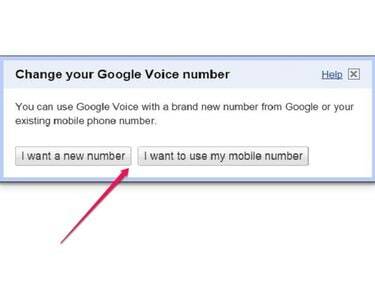
Užsiregistravę naudoti „Google Voice“, galite naudoti naują numerį arba esamą mobiliojo telefono numerį SMS žinute arba skambinkite iš savo kompiuterio. „Google Voice“ paslaugos yra nemokamos skambinant ir siųsti teksto pranešimus Jungtinėse Valstijose. Tačiau „Google Voice“ apmokestina tarptautinių skambučių įkainiai.
Įspėjimas
Jei pasirinksite savo savo numerį:
- „Google Voice“ taiko vienkartinį 20 USD mokestį.
- Jūsų dabartinis mobiliojo telefono planas bus nutrauktas, todėl gali būti taikomas išankstinio nutraukimo mokestis.
- Turite sudaryti naują telefono planą su esamu arba nauju mobiliojo ryšio paslaugų teikėju.
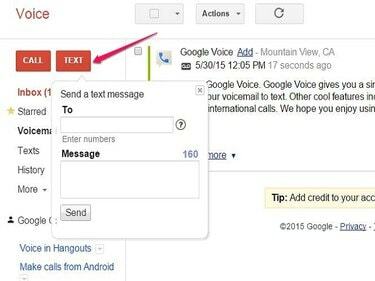
Prisijunkite prie „Google Voice“ paskyros ir spustelėkite Tekstas. Įveskite gavėjo mobiliojo telefono numerį ir įveskite pranešimą. Tada paspauskite Siųsti.
Patarimas
Kad galėtumėte naudotis šia paslauga, turite turėti ne „Google Voice“ telefono numerį. Šis numeris gali būti stacionarus arba mobilusis telefonas.
Naudojant Pinger
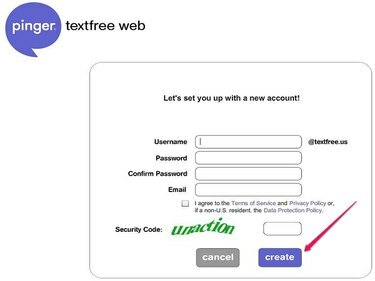
Jei norite naudoti „Pinger“ savo naršyklėje arba naudoti atskirą darbalaukio programą, turite užsiregistruokite nemokamai Pinger paskyrai. „Pinger“ suteikia jums nemokamą telefono numerį, kuriuo galite siųsti neribotą skaičių nemokamų tekstinių pranešimų iš savo kompiuterio.
Teksto pranešimai visada yra nemokami naudojant „Pinger“, kaip ir skambučių priėmimas. Tačiau galite nemokamai siųsti skambučius tik kitais „Pinger“ numeriais – jei skambinate ne „Pinger“ numeriu, turite pirkti ar uždirbti minučių.
Patarimas
Trys būdai gauti minučių skambinti naudojant „Pinger“:
- Žiūrėkite reklaminius vaizdo įrašus
- Išsamūs „Pinger“ partnerių pasiūlymai
- Pirkite minutes
„Pinger“ naudojimas internete
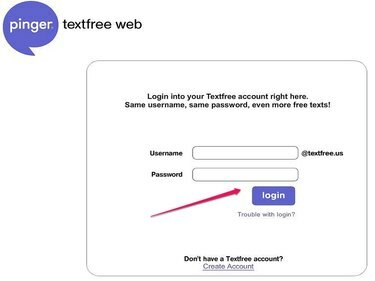
Prisijunkite prie Pinger tekstinis nemokamas internetas savo naršyklėje.
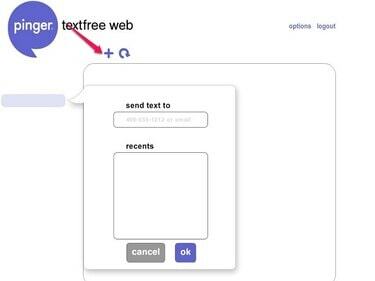
Prisijungę paspauskite pliusas (+) ženklas. Įveskite telefono numerį arba el. pašto adresą, kuriuo siunčiate tekstinį pranešimą ir paspauskite Gerai.
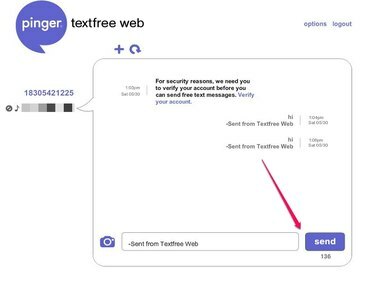
Įveskite savo pranešimą ir paspauskite Siųsti.
Patarimas
Norėdami naudotis šia paslauga, turite turėti dabartinį mobiliojo telefono numerį.
„Pinger“ naudojimas darbalaukyje
Turite prisiregistruoti gauti nemokamą „Pinger“ paskyrą naudodami naršyklę Pinger tekstinis nemokamas internetas arba su atskiru Pinger darbalaukio programa prieš pradėdami naudotis tekstinių pranešimų paslauga.
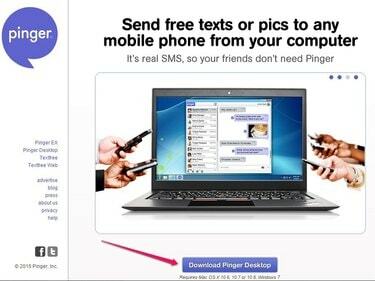
Pinger darbalaukis galima nemokamai atsisiųsti, skirtą „Windows 7“ ar naujesnėms versijoms ir „Mac OS X 10.6“, 10.7 arba 10.8.

Prisijunkite prie darbalaukio programos.
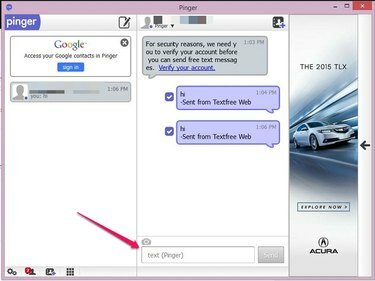
Pasirinkite teksto žinutės gavėją, įveskite savo žinutę ir paspauskite Siųsti.
Patarimas
- Galite naudoti „Pinger“ bet kuriame savo įrenginyje.
- Kai prisiregistruosite prie „Pinger“ naudodami bet kurį įrenginį, jūsų paskyra veiks visuose kituose įrenginiuose.
- Teksto žinučių siuntimas ir gavimas per Pinger visada yra nemokamas.




